Propaganda
 Esteja você preparando um relatório para o trabalho ou apenas representando as informações do seu blog de maneira gráfica, o Google Fusion Tables pode ajudar. O Google Fusion é na verdade um recurso incorporado ao Google Docs, que permite transformar informações brutas armazenadas em uma tabela ou formato de planilha de forma visualmente mais atraente, seja um gráfico de pizza, um gráfico de barras ou um mapa com uma camada informativa.
Esteja você preparando um relatório para o trabalho ou apenas representando as informações do seu blog de maneira gráfica, o Google Fusion Tables pode ajudar. O Google Fusion é na verdade um recurso incorporado ao Google Docs, que permite transformar informações brutas armazenadas em uma tabela ou formato de planilha de forma visualmente mais atraente, seja um gráfico de pizza, um gráfico de barras ou um mapa com uma camada informativa.
Abordamos muitos geradores de gráficos aqui no MUO, incluindo aplicativos on-line como Pie Color e Ferramenta Gráfico Crie diagramas e gráficos profissionais com estas 6 ferramentas gratuitasDiagramas e gráficos não são apenas o domínio de trabalhadores de escritório e pessoas no mundo dos negócios. Essas seis ferramentas on-line gratuitas oferecem o poder da visualização instantânea. consulte Mais informação . Cobrimos uma vez até o Criador de gráficos de imagens do Google, que eu tenho certeza que foi um antecessor do Google Fusion Tables. A vantagem do Google Fusion Tables é que ele leva a criação de gráficos a um nível mais automatizado, permitindo importar planilhas diretamente do Google Docs. Você também pode importar dados de um arquivo armazenado no seu computador ou criá-los rapidamente.
Acesse as tabelas do Google Fusion no Google Docs
A primeira etapa é fazer login na sua conta do Google Docs e clicar no botão "Crio”No lado esquerdo da tela principal. Você verá uma lista suspensa de todas as coisas típicas que você pode criar no Google Docs, como documentos e planilhas. Se você olhar um pouco mais abaixo nessa lista, verá uma seleção para "Tabela“. Atualmente, esse é um recurso beta.

A primeira opção que você terá é importar sua tabela de dados. Como você pode ver, você pode simplesmente usar uma planilha que já possui na sua conta do Google Docs (Google Spreadsheets) ou pode fazer upload de um arquivo de dados da planilha no seu computador.
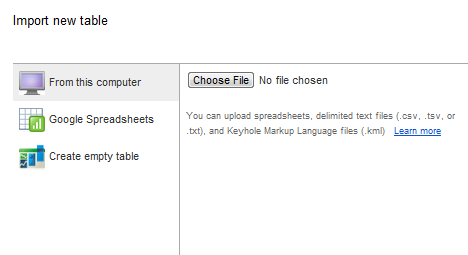
Para os fins deste artigo, quero mostrar como você pode usar o Google Fusion Tables para exibir dados reais em um mapa. Nesse caso, vou criar uma lista das viagens que nossa família fez ao longo dos anos e classificarei cada viagem com um valor "semelhante" - de 0 a 100%.
Ao criar uma nova tabela vazia, é possível inserir os dados uma linha por vez. Não é como uma planilha comum, onde há várias linhas vazias. Você precisa clicar no botão "Criar nova linha”Para inserir novos dados.
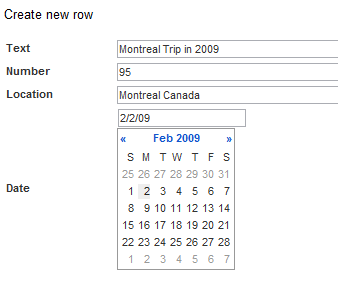
Texto e Número pode ser qualquer coisa. Localização é opcional, a menos que você queira representar os dados em um formato de mapa. Nesse caso, você deseja conectar esses dados a um local específico que aparecerá no mapa do Google. Você também pode adicionar uma data, que também pode ser útil dependendo do que você está tentando representar, mas isso também é opcional.
Aqui está minha tabela completa, com cinco lugares que visitamos e um número representando o quanto gostamos da viagem.

Quando você estiver pronto para converter sua planilha de dados em um formato gráfico, basta clicar no botão "Visualizar" item de menu e selecione uma das opções da lista. Você pode representar os dados como um gráfico de linhas, gráfico de barras, gráfico de pizza, gráfico de dispersão ou linha do tempo.
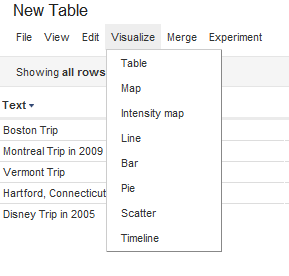
Obviamente, meu recurso favorito do Google Fusion Tables é a capacidade de sobrepor dados sobre um mapa do Google. Quando você seleciona o Mapa Como opção, existem algumas etapas adicionais que você pode seguir para personalizar sua visualização de dados.

No momento, não há realmente nada de especial sobre os pontos de dados, exceto que eles são plotados no mapa com base nos locais que forneci para esses pontos de dados. Em vez disso, quero tornar o mapa mais útil, alterando o próprio marcador real com base na porcentagem de curtidas que fiz nessa viagem. Basta clicar em "configurar estilos”Na parte superior do mapa. Clique em "Baldes”E depois divida os pontos de dados em intervalos de valores. Nesse caso, quero 5 ícones diferentes que representam intervalos de pontos de classificação.
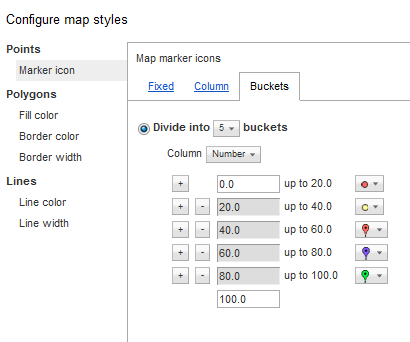
Não se esqueça de selecionar quais dados você está representando, identificando a coluna de dados na lista suspensa. Nesse caso, eu escolhi o "Número”Da minha mesa. Agora, você pode ver que os ícones são exibidos no tamanho e na cor relacionados ao "peso" que dei nessa viagem.

Obviamente, isso pode se tornar muito mais útil quando você tem centenas ou milhares de pontos de dados e divide os ícones em buckets muito bem ajustados. Com isso, você pode representar informações como doenças, acidentes, desastres naturais e outras dados de uma maneira que possa revelar informações difíceis de visualizar em apenas uma tabela formato.
Obviamente, você também pode usar os gráficos do Google Fusion para representar dados nos formatos padrão de torta, linha ou gráfico de barras - o tipo de gráfico diário que você pode fazer no trabalho ou na escola.
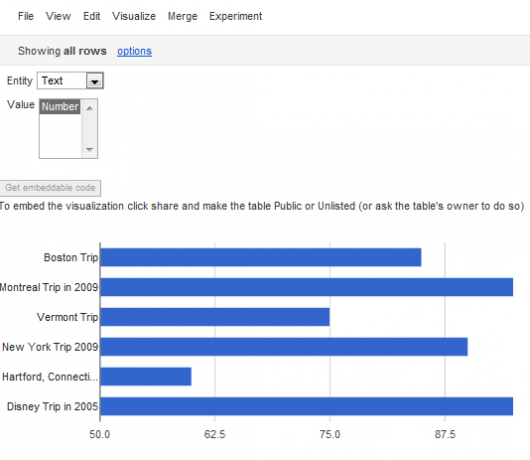
A melhor parte do Google Fusion Tables é que as visualizações que você cria podem ser incorporadas em qualquer lugar da Web. Tudo que você precisa fazer é tornar sua tabela original "pública" e, em seguida, na exibição do mapa, clique no botão "Obter link incorporável“. Isso fornecerá o código que você pode destacar e colar em seu próprio blog ou site.

Os outros gráficos também são incorporáveis da mesma maneira.
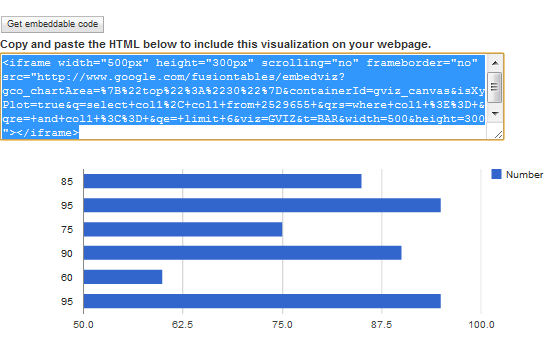
O Google Fusion Tables torna ridiculamente rápido e fácil importar grandes volumes de dados e depois representar essas informações em um formato gráfico que, de outra forma, poderia levar muito mais tempo para você usar um aplicativo como o Microsoft Excel. O Google Fusion Tables permite identificar rapidamente os dados exatos que você deseja representar, como deseja exibi-lo e depois cuida do resto - e permite que você compartilhe suas visualizações rapidamente no rede.
Então vá em frente, faça login na sua conta do Google Docs e experimente o Google Fusion Tables. Informe-nos se isso ajudou você a analisar seus dados de uma nova maneira. Compartilhe seus pensamentos e idéias na seção de comentários abaixo!
Crédito de imagem: Shutterstock
Ryan é bacharel em Engenharia Elétrica. Ele trabalhou 13 anos em engenharia de automação, 5 anos em TI e agora é engenheiro de aplicativos. Um ex-editor-chefe do MakeUseOf, ele falou em conferências nacionais sobre visualização de dados e foi apresentado na TV e rádio nacional.


